Tutorial de configuración de Deco
Nota: Para asegurarse de que el proceso de configuración se lleve a cabo sin problemas, desactive el modo de ahorro de energía en el teléfono.
Deco solo se puede configurar a través de la aplicación móvil Deco, que está disponible para Android e iOS.
Aquí usamos Deco M5, como ejemplo.
1. Inicie la aplicación Deco
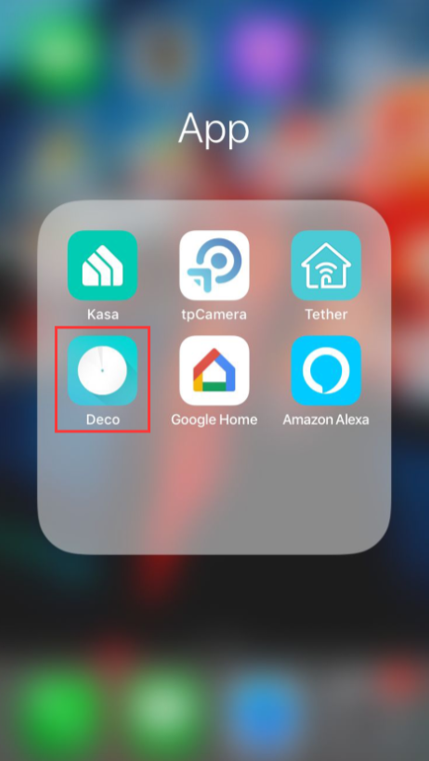
2. Inicie sesión o toque Registrarse para configurar una ID de TP-Link.
Nota: Si ya tiene una cuenta de TP-Link Cloud, puede iniciar sesión con su cuenta
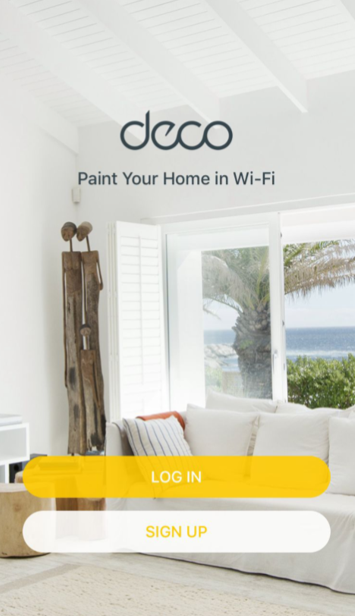
3. Toque "Comencemos/ “Let’s Begin”", seleccione el icono Deco de acuerdo con el número de modelo de su Deco.
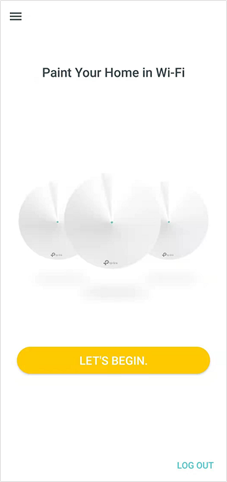

4. Desembale el contenido de la caja. Una vez que verifique que tiene todo, haga clic en " Siguiente/ Next”
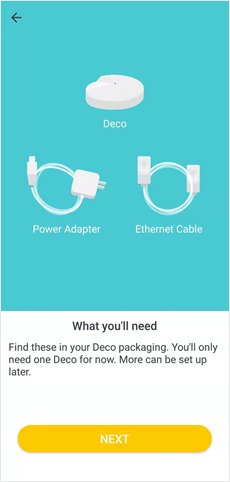
5. Desconecta la alimentación de tu módem y toca "Siguiente/ Next”
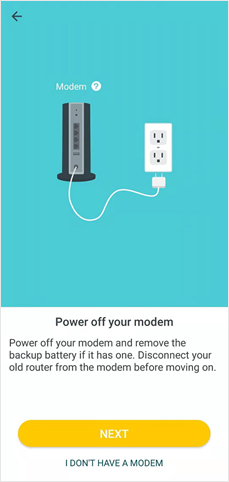
6. Conecte una de sus unidades Deco a su módem mediante un cable Ethernet y encienda ambos dispositivos. Presione "Siguiente/Next " cuando ambos dispositivos estén completamente iniciados.
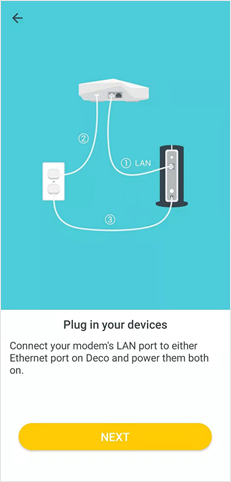
7. Espere a que la luz de "Internet" se estabilice en su módem, luego toque "El LED de Internet es estable"
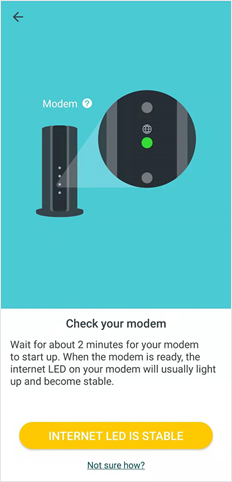
8. Encienda el Bluetooth en su teléfono inteligente y espere a que el LED de Deco parpadee en azul. Toca "El LED de Deco está parpadeando en azul".
Nota: Si el LED no parpadea en azul, presione el botón RESET en la parte inferior de la unidad durante un segundo, el LED se volverá amarillo. Espere unos 2 minutos hasta que el LED cambie a azul intermitente y continúe.
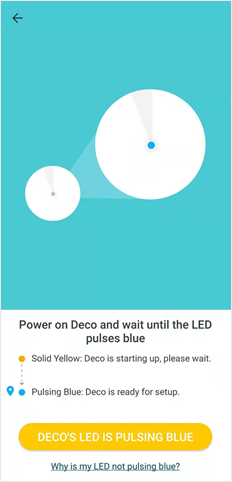
9. Su teléfono inteligente intentará encontrar y vincular a Deco.En caso de que no encuentre el Deco en este paso:
1) Asegúrese de que el teléfono inteligente sea compatible con Bluetooth 4.0 o posterior.
2) Cambie a otro teléfono inteligente y reinicie el proceso de incorporación.
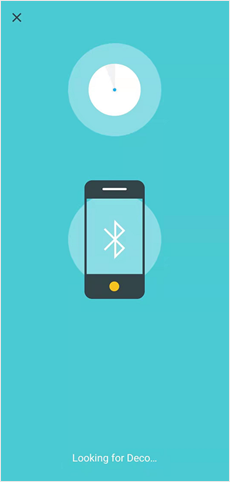
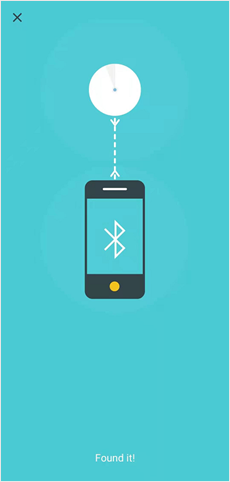
10. Asigne su Deco conectado a una habitación/ room.
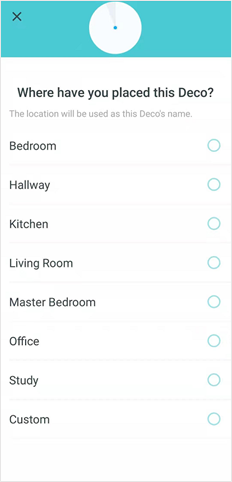
11. Deco detectará el tipo de conexión a Internet, que le asignó el ISP.
Hay 3 tipos de conexión a Internet: IP dinámica, PPPOE e IP estática. Si no puede confirmar esta información, comuníquese con su ISP para que la revise.
Si su ISP tiene configuraciones de VLAN, complete la información de VLAN y luego toque "Siguiente/ Next".
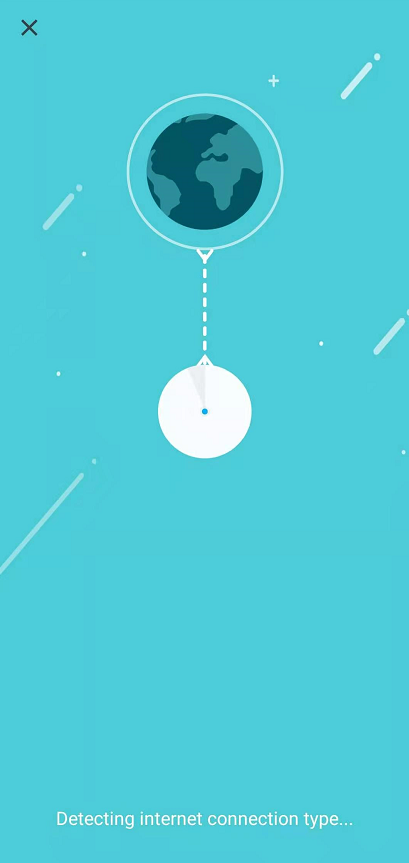
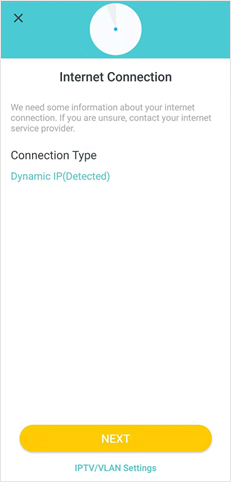
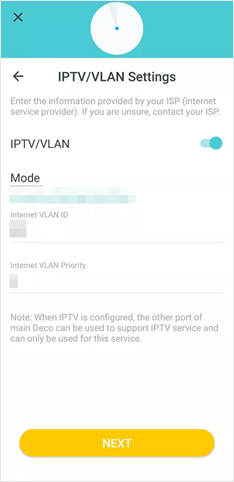
12. Seleccione “Mantener la dirección MAC predeterminada” o “Ingresar manualmente la dirección MAC”.
Se recomienda mantener la dirección MAC predeterminada a menos que su ISP permita el acceso a Internet solo desde una dirección MAC específica.
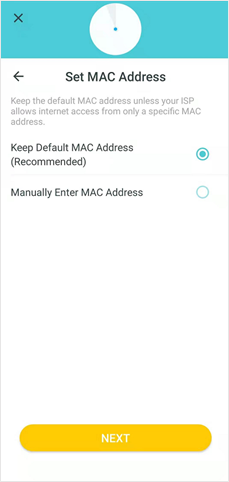
13. Cree su nombre y contraseña de red Wi-Fi, luego conecte su teléfono a la nueva red Wi-Fi, haga clic en “Siguiente/ Next".
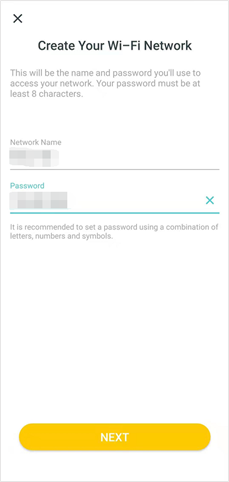
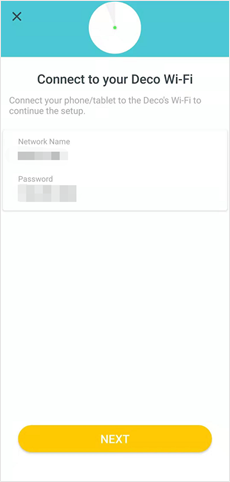
14. Deco probará la conexión a Internet y luego finalizará el proceso de configuración. Puede seleccionar "He terminado por ahora" o continuar agregando más unidades Deco.
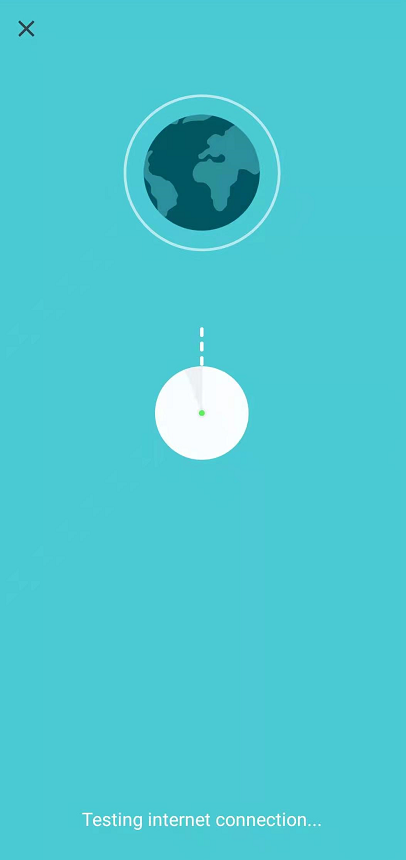
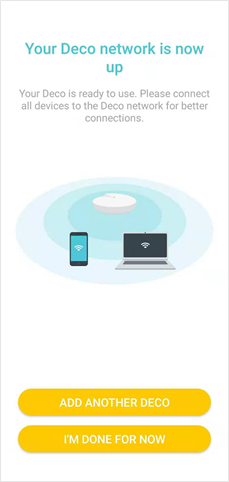
¿Es útil esta pregunta frecuente?
Sus comentarios nos ayudan a mejorar este sitio.
1.0-F_1564487588554z.jpg)
